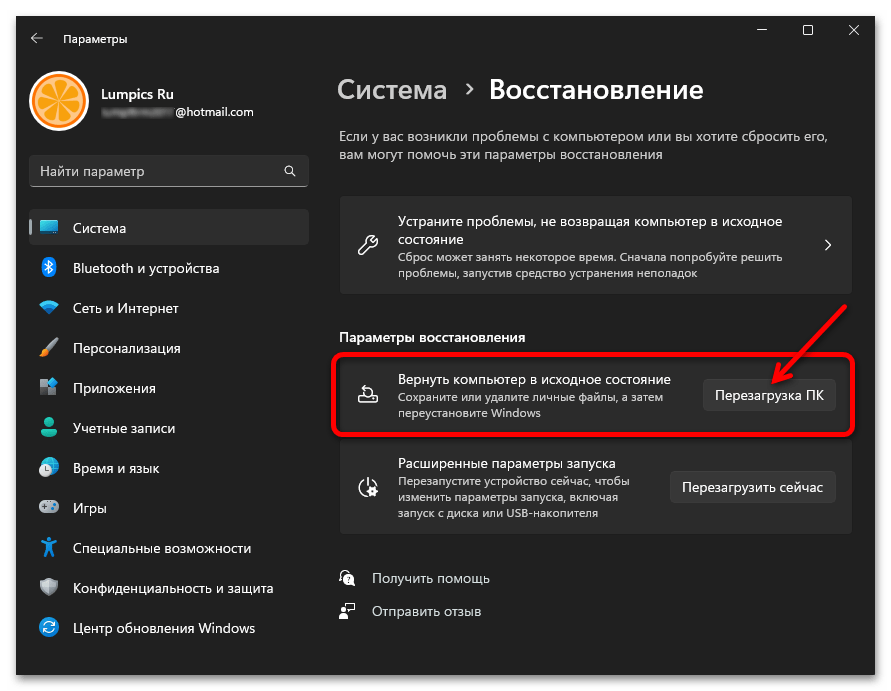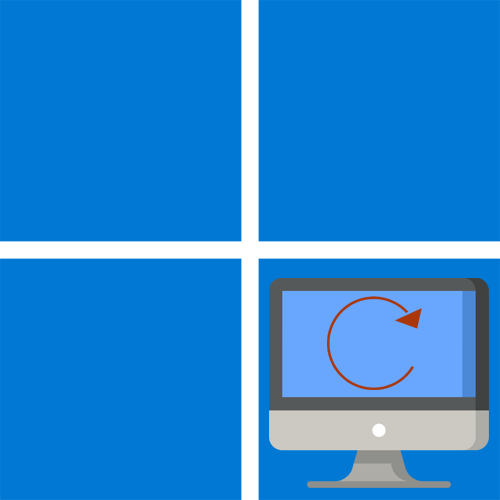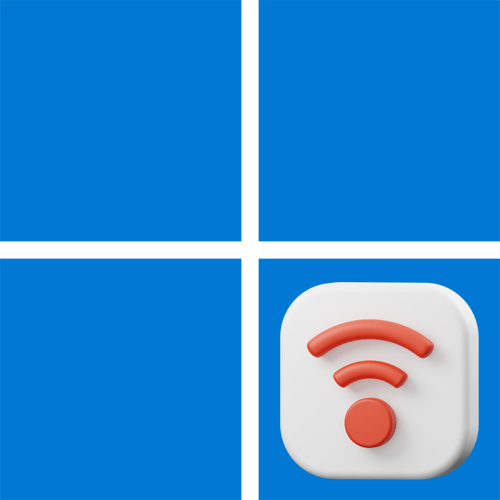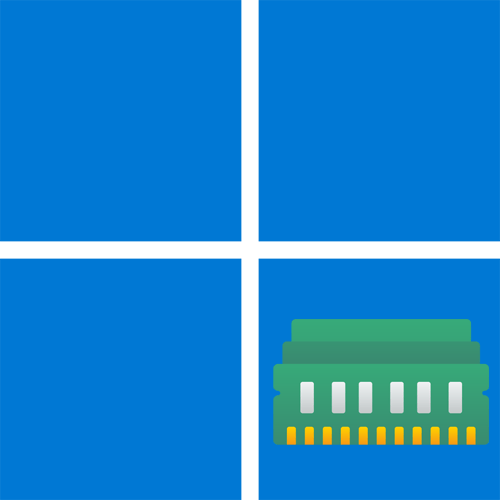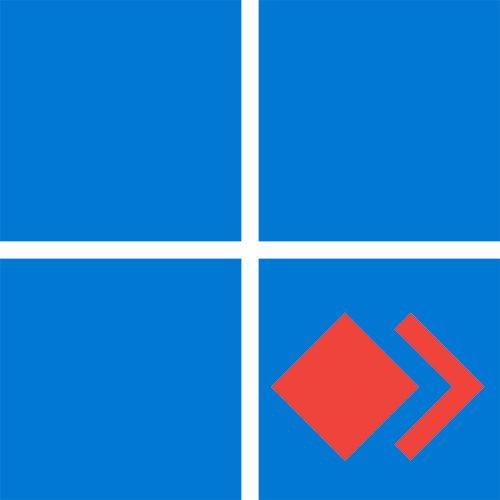Зміст
- Спосіб 1: Перезавантаження&171; Провідника & 187;
- Спосіб 2: встановлення системних оновлень
- Спосіб 3: повторна реєстрація класичних додатків
- Спосіб 4: Перезапуск конфліктних служб
- Спосіб 5: редагування реєстру
- Спосіб 6: видалення конфліктних додатків
- Спосіб 7: сканування ПК на наявність вірусів
- Спосіб 8: видалення встановленого оновлення
- Спосіб 9: перевірка цілісності системних файлів
- Спосіб 10: створення нового користувача
- Спосіб 11: скидання Windows 11 до заводських налаштувань
- Питання та відповіді
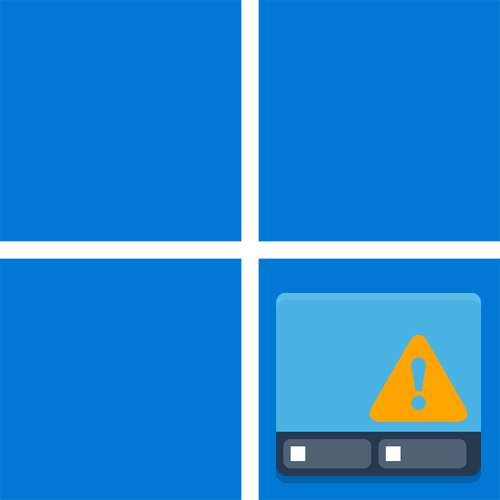
У цьому матеріалі мова піде про перехід до параметрів панелі завдань в Windows 11. Якщо у вас проблема зі входом в будь-яку область налаштувань операційної системи, принцип вирішення ситуації стає кардинально іншим і вимагає виконання спеціальних способів виправлення. Детальні інструкції по цій темі ви знайдете в статті нижче, натиснувши по вказаному заголовку.
Детальніше: Що робити, якщо «параметри» не відкриваються в Windows 11
Спосіб 1: Перезавантаження&171; Провідника & 187;
Одне з найпростіших рішень, спрямованих на виправлення проблеми з відкриттям параметрів панелі завдань у поточному сеансі Windows 11, - це перезапуск &171;Провідника файлів&187;. Ця дія оновлює графічну оболонку, дрібні збої виправляються за допомогою перезапуску основних служб і виконуваних файлів. Для цієї дії користувачеві досить знайти активний файл&171; провідника & 187; і вибрати перезавантаження або ж самостійно закрити процес і запустити його повторно. Про всі доступні методи виконання завдання читайте в іншій статті на нашому сайті за наступним посиланням.
Детальніше: Перезапуск "Провідника файлів" у Windows 11
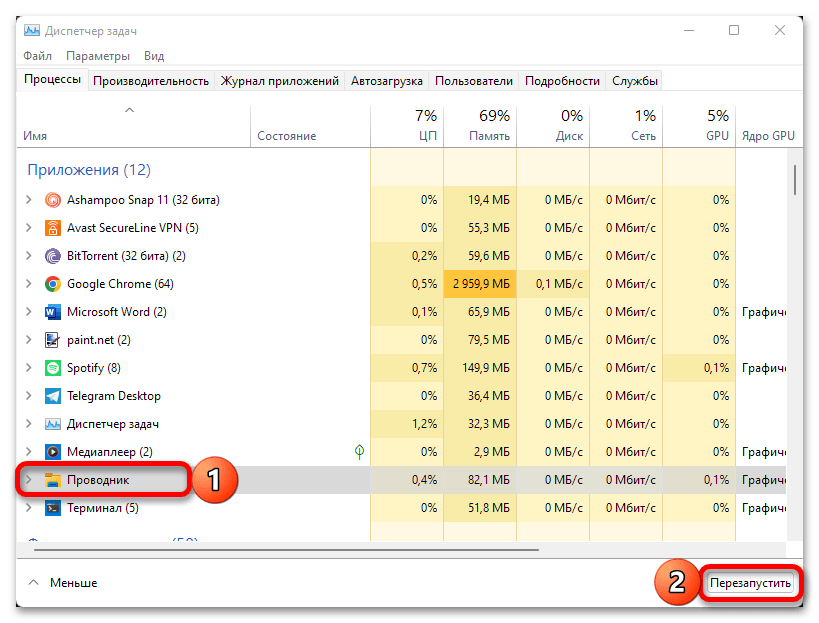
Спосіб 2: встановлення системних оновлень
Для Віндовс 11 регулярно виходять невеликі виправлення, а також глобальні оновлення, позитивно впливають на стабільність роботи. При появі проблем з відкриттям будь-яких системних налаштувань, в тому числі і панелі завдань, в першу чергу рекомендуємо перевірити наявність апдейтів, якщо ви давно не інсталювали їх. Запустіть для цього стандартний засіб, по завершенні сканування встановіть знайдені файли, якщо такі будуть. Перезавантажте комп'ютер і після цього протестуйте перехід до налаштувань панелі управління ще раз.
Детальніше: оновлення Windows 11 до останньої версії

Нижче ми ще раз торкнемося теми роботи з оновленнями, коли будемо говорити про їх відкат, оскільки іноді, навпаки, останні їх версії працюють несправно, викликаючи різні проблеми. Якщо ви зіткнулися з неможливістю запустити параметри панелі завдань якраз після недавнього оновлення Віндовс 11, вам допоможе спосіб з відкатом.
Спосіб 3: повторна реєстрація класичних додатків
Для Віндовс 11 випущено багато різних класичних додатків, які встановлюються автоматично і вважаються стандартними. У кожного з них є свій пакет з файлами, який повинен бути зареєстрований в ОС для нормальної роботи. Якщо одне або декількох таких додатків не працює справно, може виникнути проблема з відгуком панелі завдань або переходом до її параметрів. Це пов'язано з тим, що в перелік класичних додатків якраз входять різні віджети, месенджер і пошук із закріпленими на панелі завдань значками. Тому вам варто перевірити установку всіх класичних додатків через спеціальну утиліту, яка запустить повторну реєстрацію, якщо це знадобиться.
- Клацніть правою кнопкою миші &171; Пуску & 187; і з контекстного меню виберіть пункт &171;Термінал Windows (Адміністратор)&187; .
- Введіть команду нижче, після чого активуйте її натисканням по клавіші Enter
. Це запустить перевірку реєстрації класичних додатків.
Get-AppXPackage -AllUsers | Foreach {Add-AppxPackage -DisableDevelopmentMode -Register "$($_.InstallLocation)\AppXManifest.xml"} - Слідкуйте за прогресом операції і не закривайте консоль до того моменту, поки не з'явиться наступний рядок введення команд. По завершенні рекомендується відправити ПК на перезавантаження.
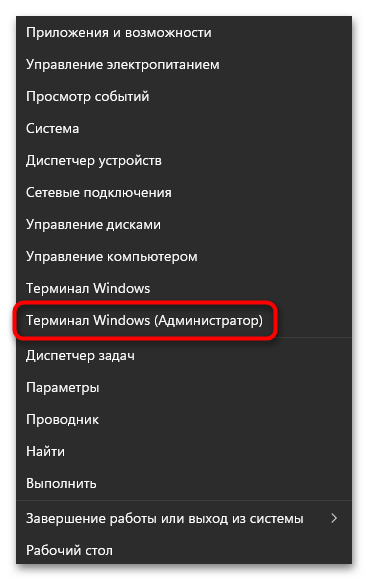
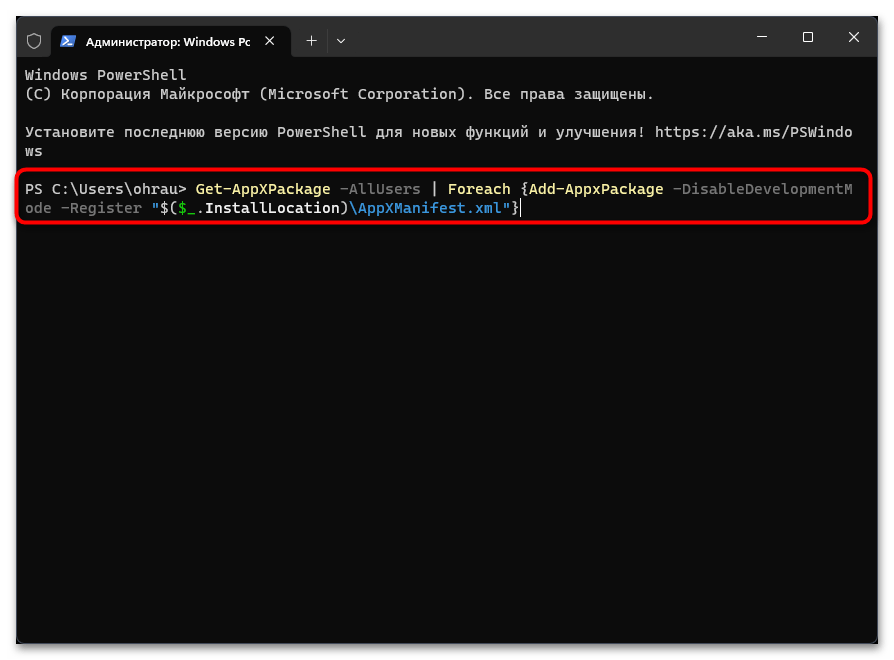
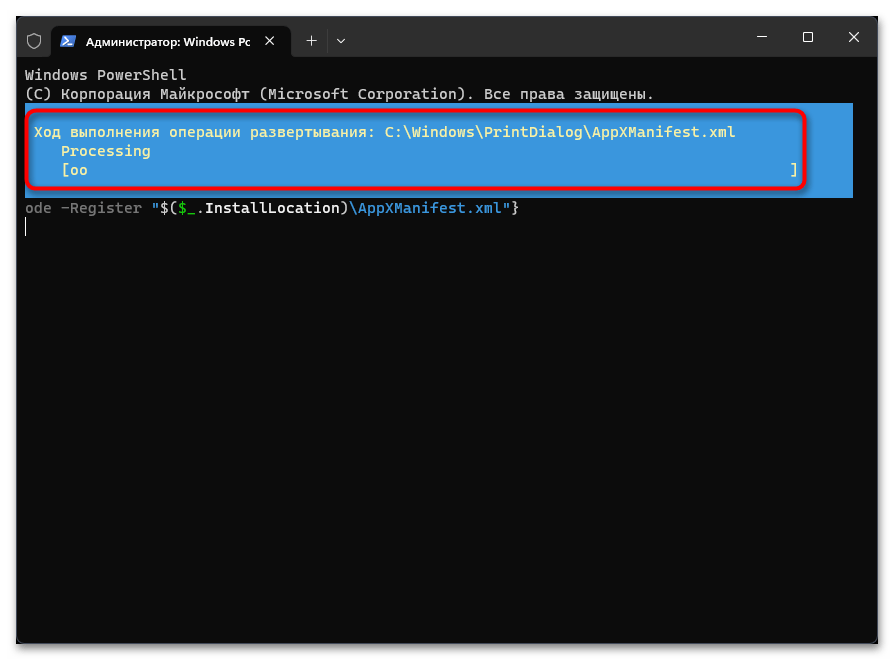
Спосіб 4: Перезапуск конфліктних служб
При стандартній перезавантаження Віндовс 11 не всі служби теж перезавантажуються повністю і скидають кеш попереднього сеансу. Деякі відновлюють свою роботу і продовжують функціонувати точно так само, як і раніше. Збої в цих самих конфліктних службах і можуть перешкодити відкриттю параметрів панелі завдань. Кращим рішенням в цій ситуації стане ручне завершення служб і їх наступний повторний автоматичний старт.
- Клацніть правою кнопкою миші & 171; Пуску & 187; і з контекстного меню виберіть пункт &171;Диспетчер завдань & 187; .
- Необхідні зараз служби представлені у вигляді окремих процесів, тому для їх пошуку і коректного завершення потрібно перейти на вкладку & 171; деталі&187; (в нових версіях Win 11 вона називається &171; відомості&187; ).
- На ній в першу чергу знайдіть процес з назвою &171;ShellExperienceHost.exe&187; . Виділіть його лівою кнопкою миші і клікніть по кнопці & 171; зняти завдання&187; справа внизу.
- Повторіть ті ж самі дії окремо для завдань &171;SearchIndexer.exe&187; , &171;SearchHost.exe&187; і &171;RuntimeBroker.exe&187; . Після цього обов'язково перезавантажте операційну систему, щоб дані процеси створилися заново.

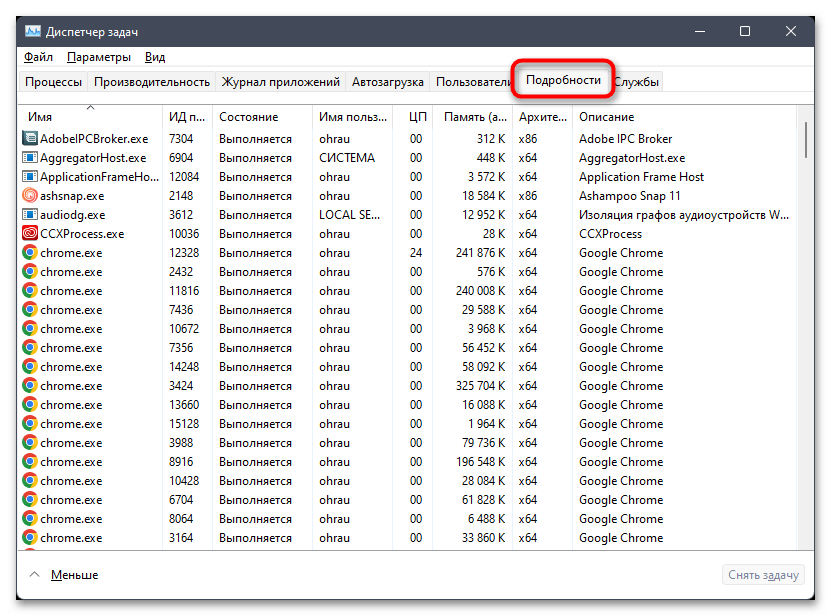
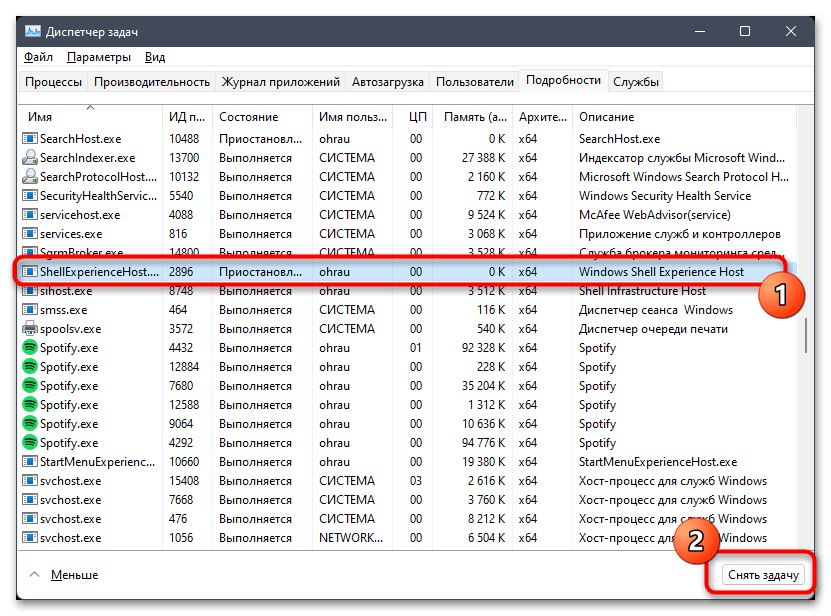
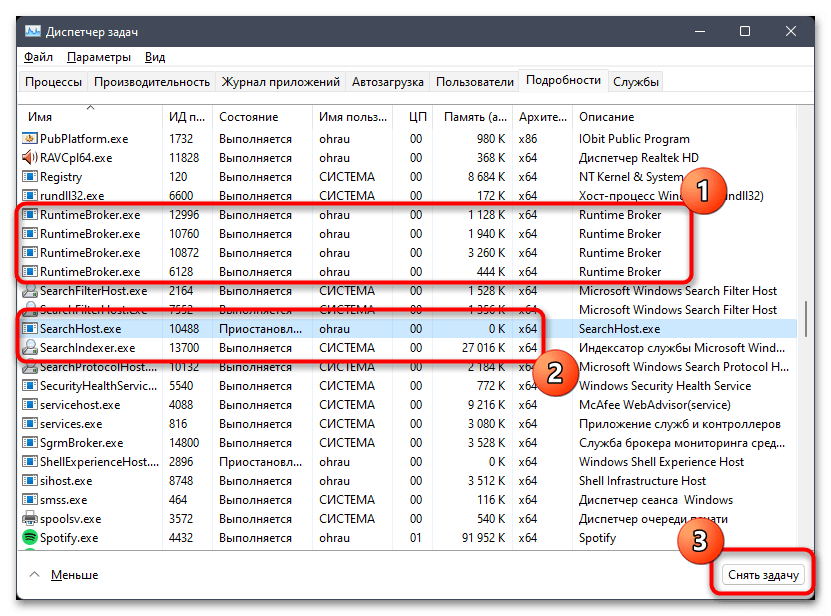
Спосіб 5: редагування реєстру
Метод з внесенням змін до Реєстру не повністю виправляє проблему роботи параметрів панелі управління, а дає можливість обійти її. Знадобиться створити параметр для розмітки додатків XAML і зупинити для нього значення за замовчуванням. У деяких ситуаціях це дозволяє обходити використання інших проблемних параметрів, через які і можуть виникати труднощі при взаємодії з панеллю завдань. Однак перед внесенням змін радимо виконати резервне копіювання реєстру, щоб у разі виникнення проблем повернути його до попереднього стану без втрати особистих даних.
Читайте також: відновлення системного реєстру Windows 11
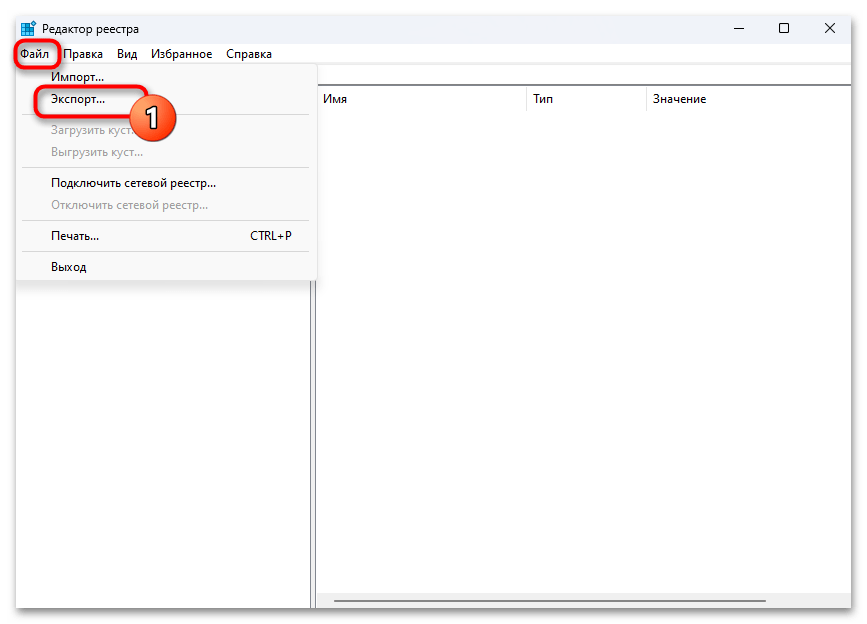
Наступний алгоритм дій полягає в пошуку потрібного розділу реєстру і створення в ньому нового параметра для XAML. В цьому не буде нічого складного, оскільки нижче дана детальна інструкція з розбором всіх кроків.
- Відкрийте & 171; Пуск & 187; , через пошук знайдіть &171; редактор реєстру & 187; і запустіть даний стандартний додаток.
- У ньому перейдіть по шляху
Комп'ютер \ Computer \ HKEY_CURRENT_USER \ Software \ Microsoft \ Windows \ CurrentVersion \ Explorer \ Advanced, вставивши його в адресний рядок зверху. - У кінцевій папці праворуч потрібно натиснути в будь-якому порожньому місці правою кнопкою миші. У контекстному меню наведіть курсор на & 171; створити & 187; і виберіть &171; Параметр DWORD (32 біти)&187; .
- Задайте для нього назву &171;EnableXamlStartMenu&187; і двічі клікніть, щоб відкрити властивості даного параметра.
- Значення для нього має бути &171;0&187; , щоб все працювало коректно. Внесені зміни до реєстру вступають в силу після перезавантаження операційної системи.
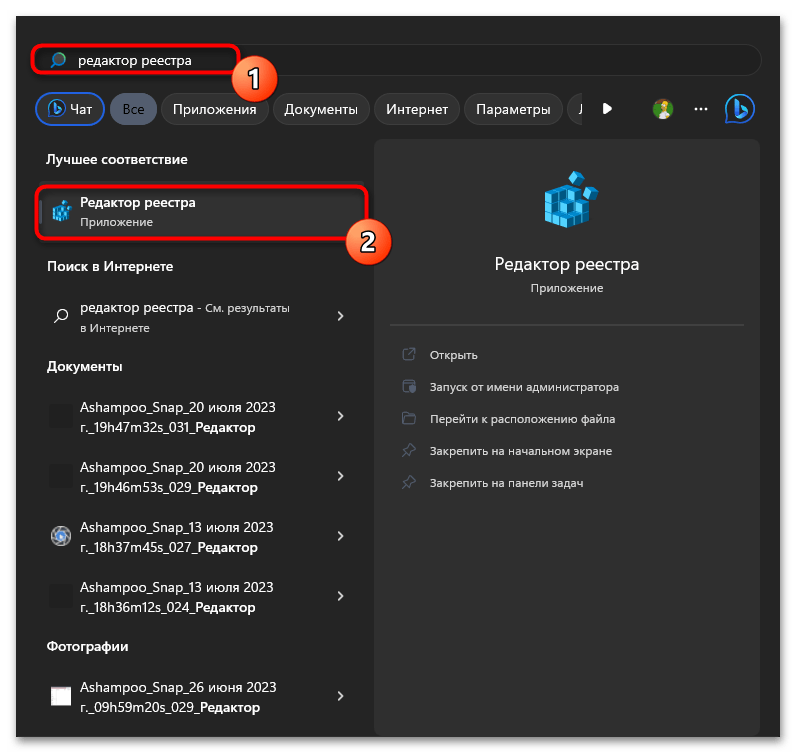
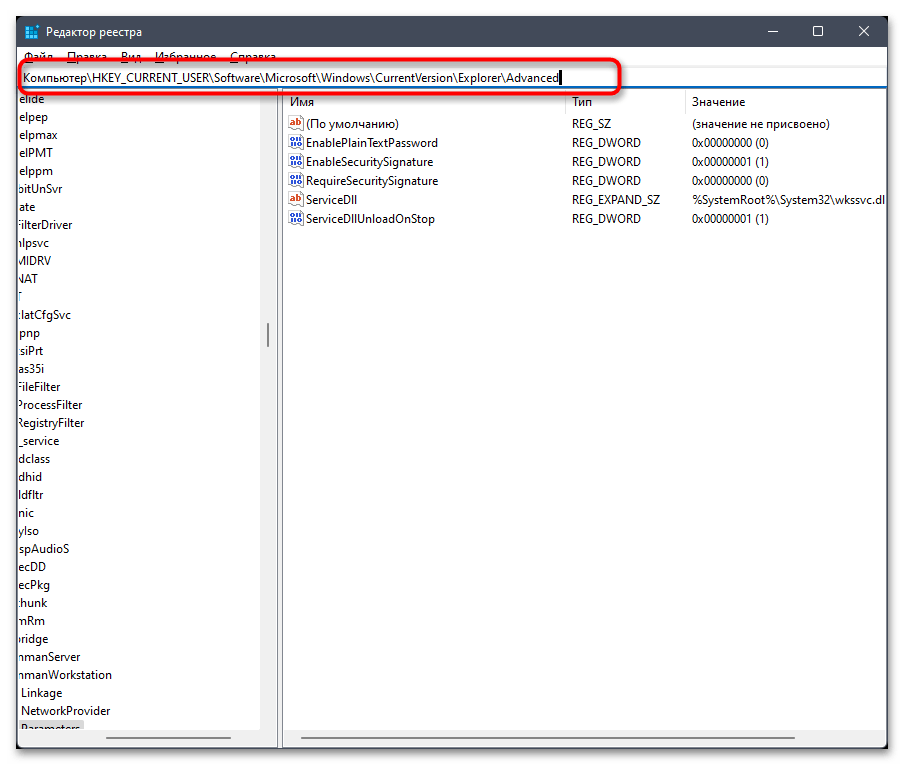

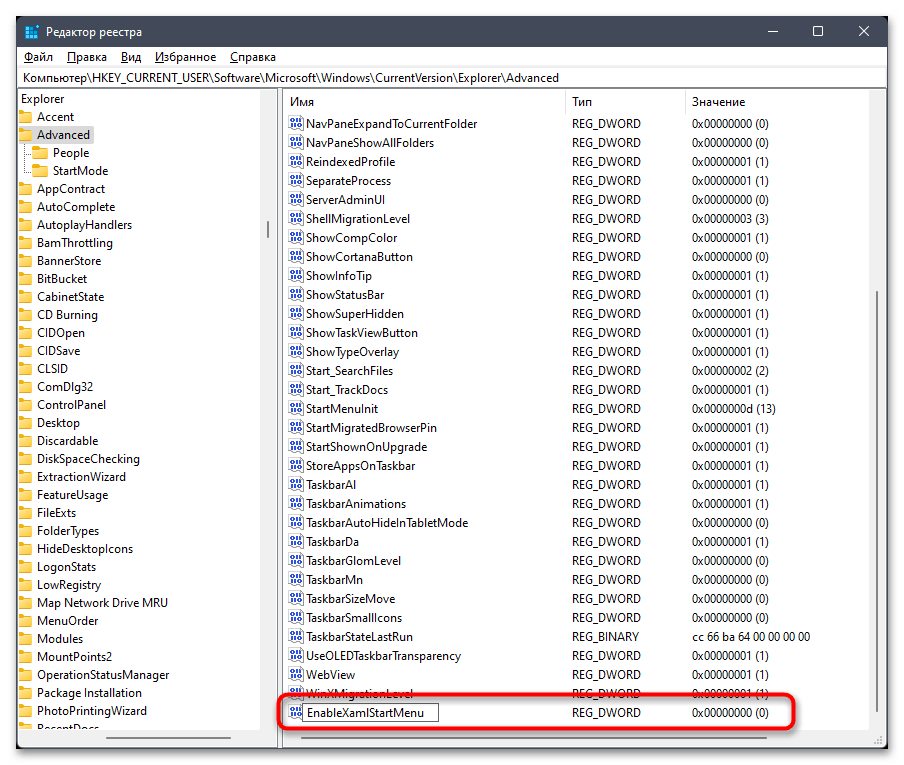
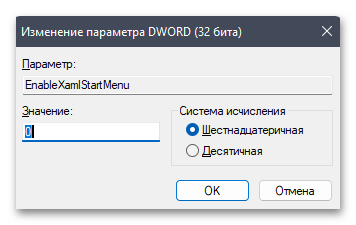
Спосіб 6: видалення конфліктних додатків
Даний метод підходить виключно для тих користувачів, хто раніше встановлював на свій комп'ютер твікери (програми для системних змін) або спеціальні утиліти для персоналізації панелі завдань. Часто такий софт конфліктує зі стандартними настройками, через що перехід до параметрів може виявитися недоступний. Ми рекомендуємо перевірити список встановленого софта і видалити те, що викликає підозри.
- Для цього відкрийте & 171; Пуск & 187; і перейдіть до &171; Параметри & 187; , клікнувши по значку із зображенням шестерінки.
- На панелі ліворуч виберіть розділ & 171; Додатки&187; , потім перейдіть до категорії & 171; Додатки та можливості&187; .
- Знайдіть софт, пов'язаний з твікером або персоналізацією, викличте меню дій, виберіть &171; видалити & 187; і дотримуйтесь інструкцій у наступному вікні.
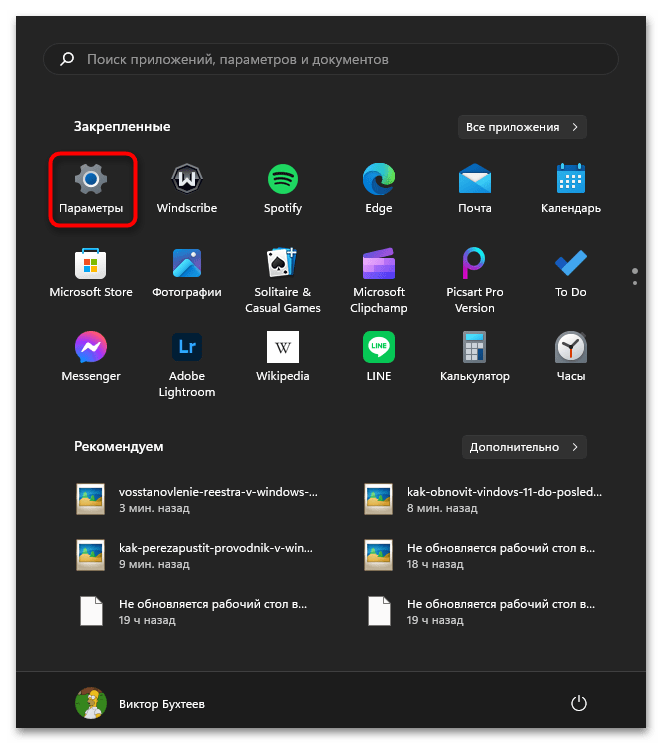
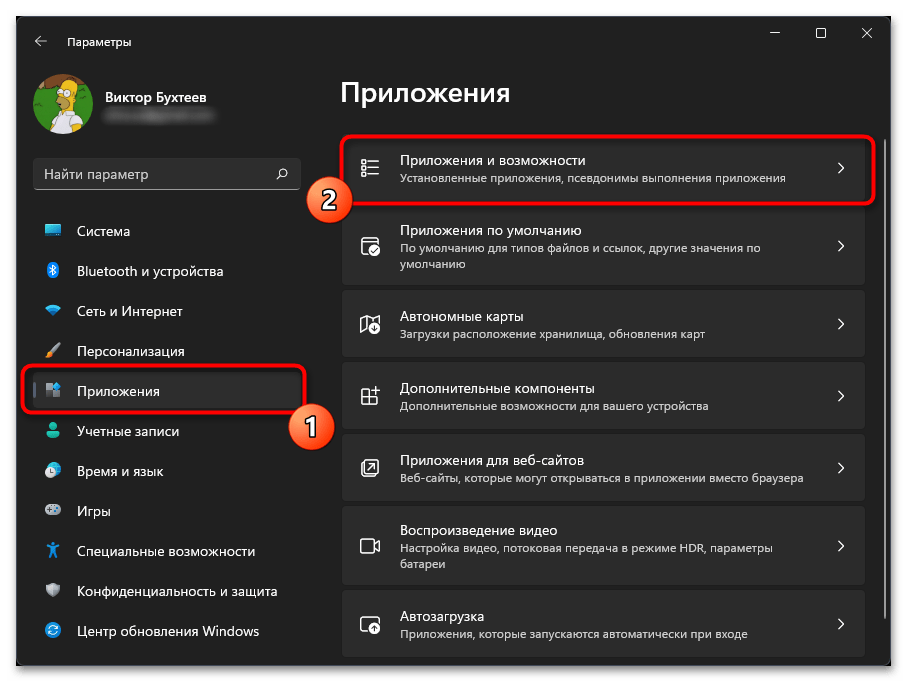
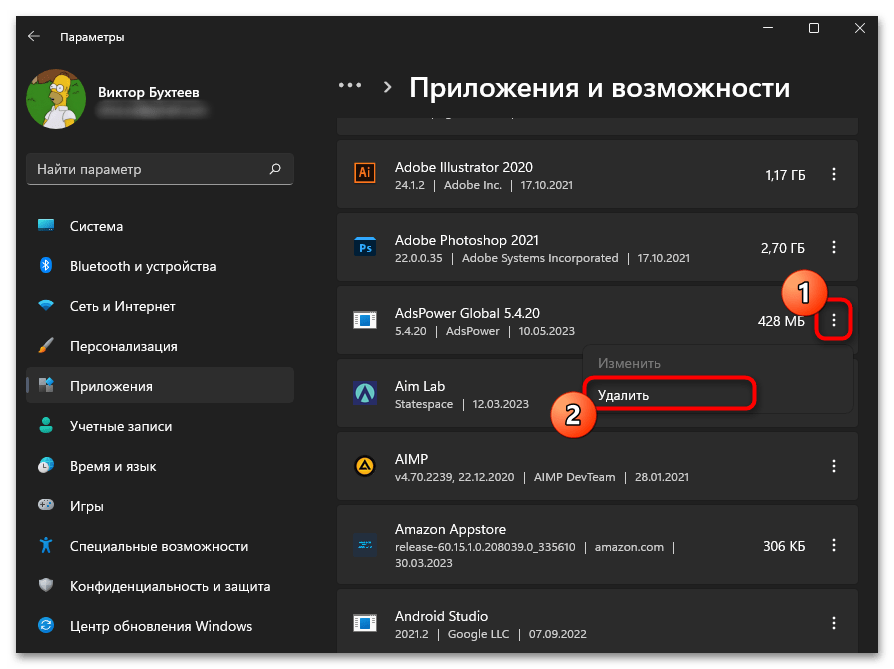
Додатково звернемо увагу на те, що після видалення подібних програм іноді в Віндовс 11 все ще присутні залишкові файли, що заважають коректній роботі системних компонентів. Вам потрібно вибрати зручний засіб для їх очищення, застосовуючи стандартні утиліти або сторонній софт. Більш детальну інформацію з цього приводу ви знайдете в іншій статті на нашому сайті за посиланням нижче.
Детальніше: очищення Windows від сміття
Спосіб 7: сканування ПК на наявність вірусів
Зараження комп'ютера вірусами &8212; одна з можливих причин проблем з відкриттям параметрів панелі завдань і роботою інших системних компонентів. Якщо загроза вже проникла на комп'ютер, використовувати для її усунення стандартний захисник &8212; не найкраща ідея. Ми пропонуємо скористатися одним з перевірених сторонніх антивірусів, отримавши інформацію по його підбору і використанню в матеріалі за наступним посиланням.
Детальніше: боротьба з комп'ютерними вірусами
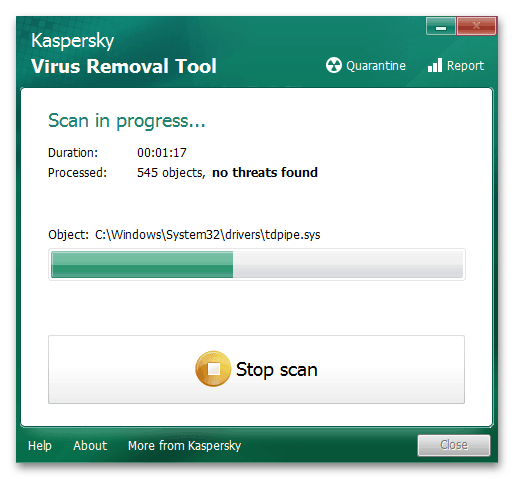
Спосіб 8: видалення встановленого оновлення
Вище ми вже говорили про оновлення для Windows 11, але мали на увазі їх установку. Даний варіант підійде для тих, хто стикається з труднощами виклику параметрів панелі завдань якраз після недавньої інсталяції апдейта. У цьому випадку його можна видалити вручну або скористатися опцією відновлення для відкату. Дана дія має допомогти виправити ситуацію з панеллю завдань і дозволить дочекатися моменту, коли проблемне оновлення буде полагоджено розробниками.
Детальніше: як видалити оновлення в Windows 11
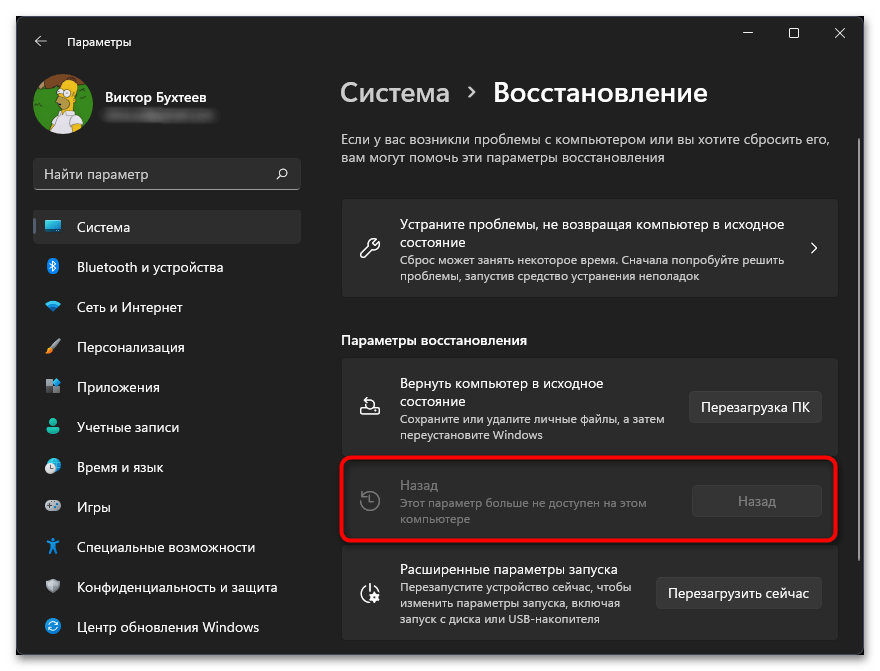
Спосіб 9: перевірка цілісності системних файлів
У деяких випадках помилки в роботі системних компонентів викликані пошкодженням або відсутністю важливих файлів. Вручну перевірити їх все і виявити проблемні навряд чи вийде, тому кращим рішенням цієї ситуації стане використання консольних утиліт. Дані Системні інструменти перевірять всі потрібні файли і відновлять загублені/пошкоджені. Від вас вимагається лише запустити консоль і активувати відповідні команди.
Детальніше: використання та відновлення перевірки цілісності системних файлів у Windows
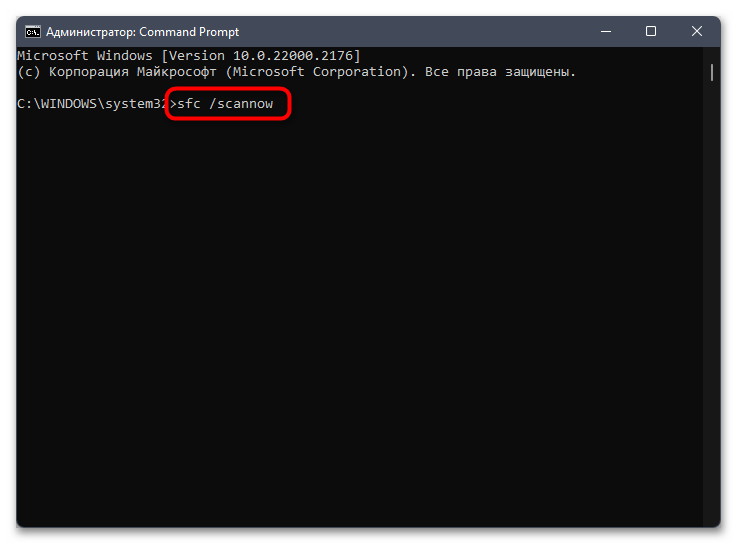
Спосіб 10: створення нового користувача
Рідко розглянута в цій статті проблема пов'язана з пошкодженням профілю користувача або збоями в його параметрах. Однак якщо нічого не допомогло, цей варіант точно варто перевірити. Суть методу полягає в створенні нового профілю з подальшим перемиканням на нього. Якщо в новому акаунті проблем з доступом до параметрів панелі завдань не буде, рекомендується якраз перенести всі файли на нього і зробити профіль активним.
Детальніше: додавання локального облікового запису до Windows 11
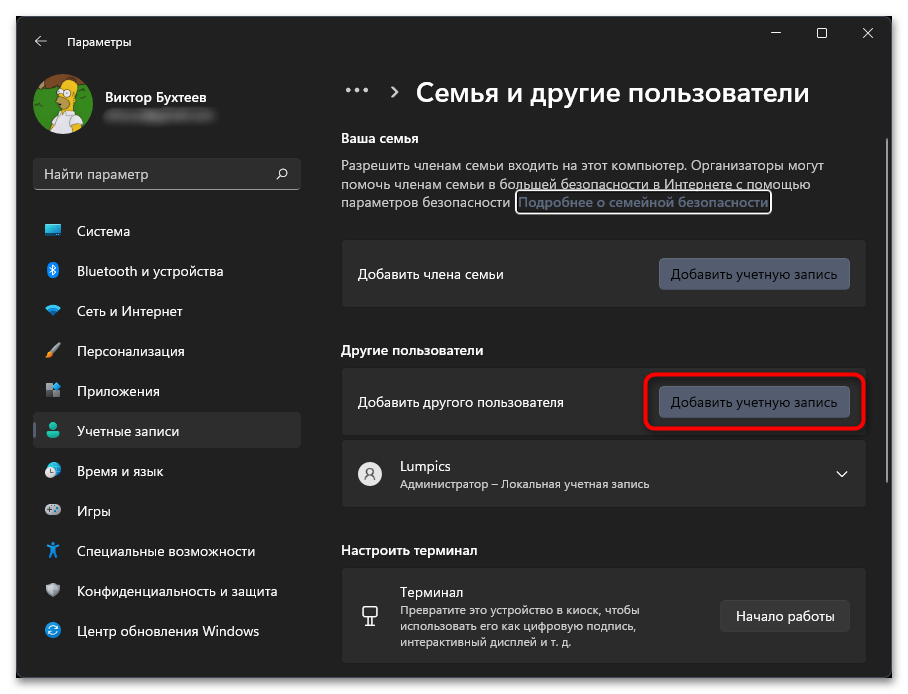
Спосіб 11: скидання Windows 11 до заводських налаштувань
Якщо можливості зробити новий профіль постійним немає або ж навіть в ньому проблема зберігається, єдиний вихід з цієї ситуації &8212; скидання Windows 11 до заводських налаштувань. Цей процес практично ідентичний перевстановлення і дозволяє домогтися приблизно того ж результату. Однак разом з цим ви зможете вибрати збереження призначених для користувача файлів і налагодити нормальне функціонування ОС. Детальне керівництво про дану операцію ви знайдете в матеріалі від іншого нашого автора, перейшовши за наступним посиланням.
Детальніше: скидання Windows 11 до заводських налаштувань